Czy chcesz ustawić datę wygaśnięcia widżetów w WordPress?
Dzięki automatycznemu usuwaniu widżetu po określonej dacie i godzinie, można z łatwością prowadzić kampanie i promocje z określoną datą zakończenia.
W tym artykule pokażemy ci, jak krok po kroku ustawić datę wygaśnięcia dla dowolnego rodzaju widżetu na twojej witrynie WordPress.
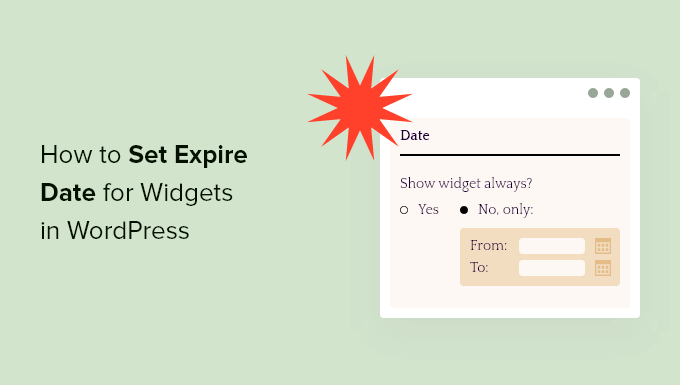
Dlaczego warto ustawić datę wygaśnięcia widżetów w WordPress?
Zwykle, gdy prowadzisz kampanię promocyjną, będzie ona aktywna tylko przez określony czas. Prowadzenie kampanii ograniczonych czasowo to świetny sposób na wykorzystanie FOMO do zwiększenia konwersji i zwiększenia sprzedaży.
Możesz zaoszczędzić czas, ustawiając widżety tak, aby wygasały automatycznie, zamiast usuwać widżety sprzedażowe ręcznie po zakończeniu kampanii.
Na przykład, jeśli prowadzisz promocję świąteczną lub Black Friday, twój widżet promocyjny może wygasnąć w momencie zakończenia wyprzedaży.
Oszczędza to Twój czas, dzięki czemu możesz skupić się na innych elementach rozwoju Twojej firmy WordPress. Zapobiega to również zgłaszaniu roszczeń z tytułu wyprzedaży lub promocji po ich zakończeniu.
Inne sposoby wykorzystania ofert czasowych w celu zwiększenia sprzedaży obejmują planowanie kuponów i korzystanie z widżetów odliczających czas do promocji wydarzeń.
Mając to na uwadze, pokażmy, jak łatwo ustawić datę wygaśnięcia dla widżetów w WordPress.
Ustawianie daty wygaśnięcia dla widżetów w WordPress
Najprostszym sposobem na ustawienie daty wygaśnięcia twojego widżetu jest użycie wtyczki WordPress. Zalecamy korzystanie z wtyczki Dynamic Widgets, ponieważ umożliwia ona dodawanie dat wygaśnięcia do twoich widżetów za pomocą kilku kliknięć.
Uwaga: Przetestowaliśmy wtyczkę na dzień ostatniej aktualizacji tego wpisu i działa ona z WordPress 5.7.2 bez żadnych problemów.
Pierwszą rzeczą, którą musisz zrobić, jest zainstalowanie i włączanie wtyczki. Aby uzyskać więcej informacji, zapoznaj się z naszym przewodnikiem dla początkujących, jak zainstalować wtyczkę WordPress.
Po włączaniu przejdź do Wygląd ” Dynamiczne widżety. Spowoduje to wyświetlenie ekranu, na którym można zobaczyć włączone i nieaktywne obszary twojego widżetu.
Jeśli nie masz żadnych obszarów widżetów na Twojej witrynie internetowej WordPress, musisz je teraz utworzyć. Aby uzyskać więcej informacji, zapoznaj się z naszym przewodnikiem na temat tworzenia własnego widżetu WordPress.
Następnie wystarczy najechać kursorem na obszar widżetu, który ma wygasnąć i kliknąć przycisk “Edytuj”.
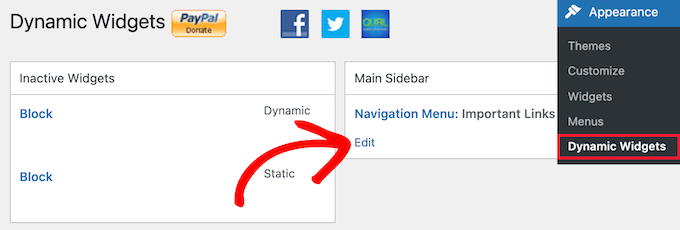
Następnie kliknij menu rozwijane “Data” i wybierz opcję przycisku “Nie, tylko”.
Następnie możesz wpisz twoją datę “Od” i “Do” w polach. Gdy data minie, widżet wygaśnie i nie będzie już wyświetlany na twojej witrynie internetowej.
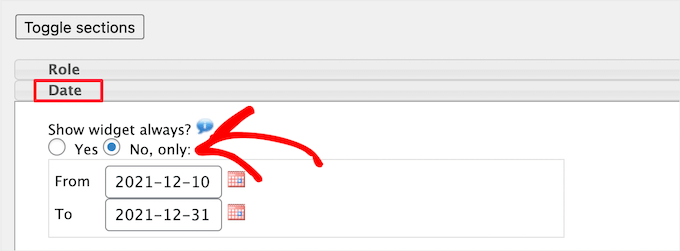
Po zakończeniu wprowadzania zmian kliknij przycisk “Zapisz”, a twój widżet będzie już aktywny. Po wygaśnięciu twój widżet będzie nadal dostępny w panelu administracyjnym widżetów, ale nie będzie wyświetlany publicznie na twojej witrynie internetowej.
Można również ukrywać i pokazywać widżety w oparciu o inne czynniki czasowe. Można na przykład ukrywać widżety w określone dni tygodnia lub ukrywać widżety w określone tygodnie roku.
Po prostu kliknij rozwijaną listę elementów czasu wygaśnięcia, które chcesz dodać. Jeśli wprowadzisz więcej zmian, kliknij przycisk “Zapisz”.
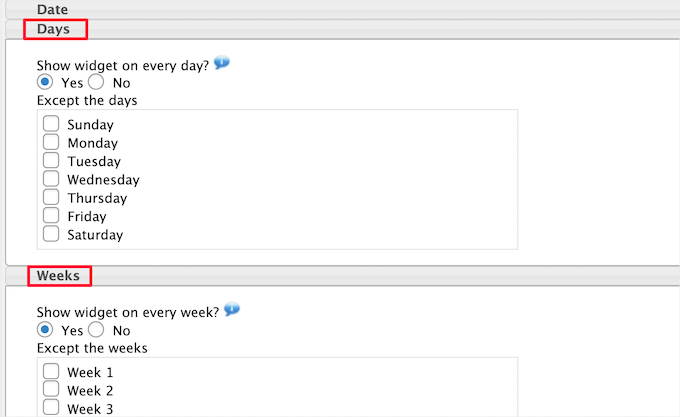
Mamy nadzieję, że ten artykuł pomógł ci dowiedzieć się, jak ustawić datę wygaśnięcia widżetów w WordPress. Zachęcamy również do zapoznania się z naszym przewodnikiem na temat tworzenia newslettera e-mail i wyborem najlepszych programów płacowych dla małych firm.
If you liked this article, then please subscribe to our YouTube Channel for WordPress video tutorials. You can also find us on Twitter and Facebook.





Osmel
Does the date option work in a local enviroment?. I had been using other options of dynamic widget and worked perfectly but date option did´t work, at least in my testing local site
Laurent
Thanks for this tip! Very very useful, probably for a lots of people. More than 300,000 downloads for this plugin!
adolf witzeling
Great tip. Perfect for running time-sensitive promos.
Lois Dupre
Well that was just too easy! Just what I needed for my affiliate links that only run for a certain length of time.
Thanks
Lois